Recriar um serviço Web do Estúdio (clássico) no Azure Machine Learning
Importante
O suporte para o Azure Machine Learning Studio (clássico) terminará em 31 de agosto de 2024. Recomendamos que faça a transição para o Azure Machine Learning até essa data.
A partir de 1º de dezembro de 2021, não é possível criar novos recursos (clássicos) do Machine Learning Studio (espaço de trabalho e plano de serviço Web). Até 31 de agosto de 2024, você pode continuar a usar os experimentos e serviços Web existentes do Machine Learning Studio (clássicos). Para obter mais informações, consulte:
- Migrar para o Azure Machine Learning a partir do Machine Learning Studio (clássico)
- O que é o Azure Machine Learning?
A documentação do Machine Learning Studio (clássica) está sendo desativada e pode não ser atualizada no futuro.
Neste artigo, você aprenderá a recriar um serviço Web ML Studio (clássico) como um ponto de extremidade no Azure Machine Learning.
Use os pontos de extremidade de pipeline do Aprendizado de Máquina do Azure para fazer previsões, treinar novamente modelos ou executar qualquer pipeline genérico. O ponto de extremidade REST permite executar pipelines de qualquer plataforma.
Este artigo faz parte da série de migração do Studio (clássico) para o Azure Machine Learning. Para obter mais informações sobre como migrar para o Azure Machine Learning, consulte o artigo de visão geral da migração.
Nota
Esta série de migração se concentra no designer de arrastar e soltar. Para obter mais informações sobre como implantar modelos programaticamente, consulte Implantar modelos de aprendizado de máquina no Azure.
Pré-requisitos
- Uma conta do Azure com uma subscrição ativa. Crie uma conta gratuitamente.
- Uma área de trabalho do Azure Machine Learning. Crie recursos de espaço de trabalho.
- Um pipeline de treinamento do Azure Machine Learning. Para obter mais informações, consulte Reconstruir um experimento de estúdio (clássico) no Azure Machine Learning.
Ponto de extremidade em tempo real vs ponto de extremidade de pipeline
Os serviços Web de estúdio (clássicos) foram substituídos por pontos de extremidade no Azure Machine Learning. Use a tabela a seguir para escolher qual tipo de ponto de extremidade usar:
| Serviço Web de estúdio (clássico) | Substituição do Azure Machine Learning |
|---|---|
| Serviço Web de solicitação/resposta (previsão em tempo real) | Ponto final em tempo real |
| Serviço Web em lote (previsão de lote) | Ponto de extremidade do pipeline |
| Serviço Web de reciclagem (reciclagem) | Ponto de extremidade do pipeline |
Implantar um ponto de extremidade em tempo real
No Studio (clássico), você usou um serviço Web REQUEST/RESPOND para implantar um modelo para previsões em tempo real. No Azure Machine Learning, você usa um ponto de extremidade em tempo real.
Há várias maneiras de implantar um modelo no Azure Machine Learning. Uma das maneiras mais simples é usar o designer para automatizar o processo de implantação. Use as seguintes etapas para implantar um modelo como um ponto de extremidade em tempo real:
Execute seu pipeline de treinamento concluído pelo menos uma vez.
Após a conclusão do trabalho, na parte superior da tela, selecione Criar pipeline>de inferência Pipeline de inferência em tempo real.
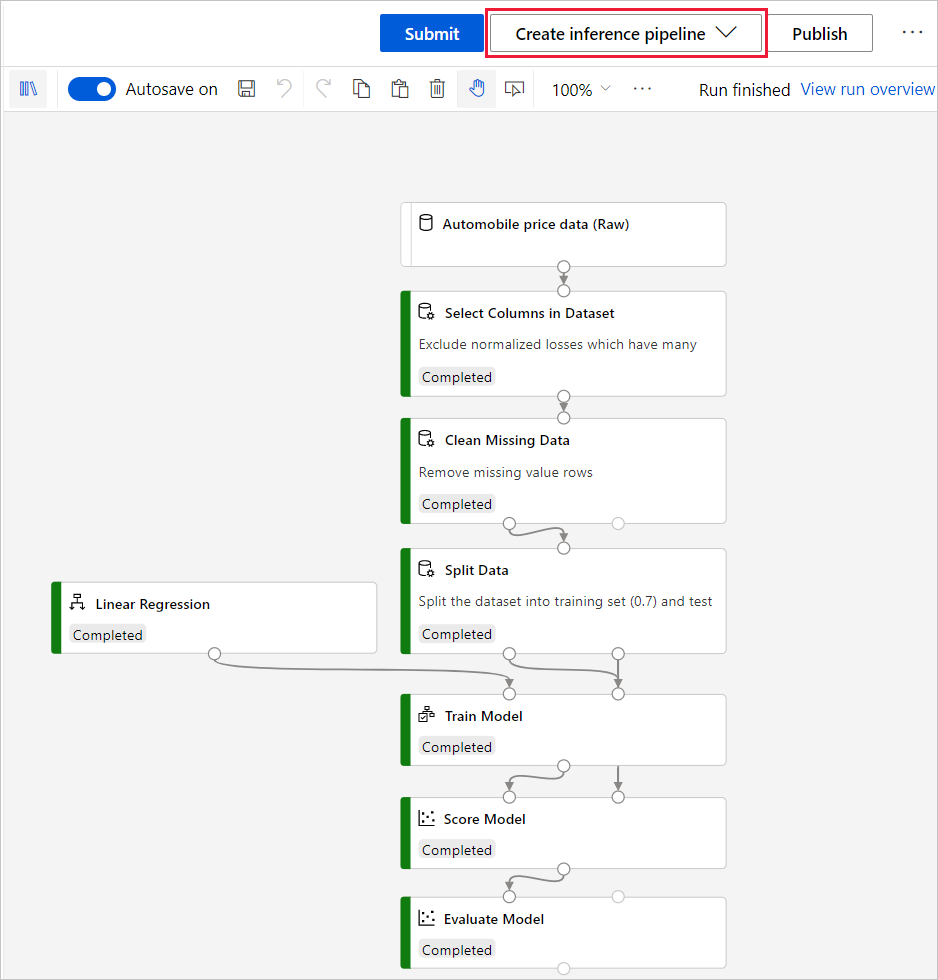
O designer converte o pipeline de treinamento em um pipeline de inferência em tempo real. Uma conversão semelhante também ocorre no Studio (clássico).
No designer, a etapa de conversão também registra o modelo treinado em seu espaço de trabalho do Azure Machine Learning.
Selecione Enviar para executar o pipeline de inferência em tempo real e verifique se ele é executado com êxito.
Depois de verificar o pipeline de inferência, selecione Implantar.
Insira um nome para seu ponto de extremidade e um tipo de computação.
A tabela a seguir descreve suas opções de computação de implantação no designer:
Destino de computação Utilizado para Description Criação Azure Kubernetes Service (AKS) Inferência em tempo real Implantações de produção em larga escala. Tempo de resposta rápido e dimensionamento automático de serviço. Criado pelo usuário. Para obter mais informações, consulte Criar destinos de computação. Azure Container Instances Testes ou desenvolvimento Cargas de trabalho de pequena escala baseadas em CPU que requerem menos de 48 GB de RAM. Criado automaticamente pelo Azure Machine Learning.
Teste o ponto de extremidade em tempo real
Após a conclusão da implantação, você poderá ver mais detalhes e testar seu ponto de extremidade:
Vá para a guia Pontos de extremidade .
Selecione seu ponto de extremidade.
Selecione o separador Teste.
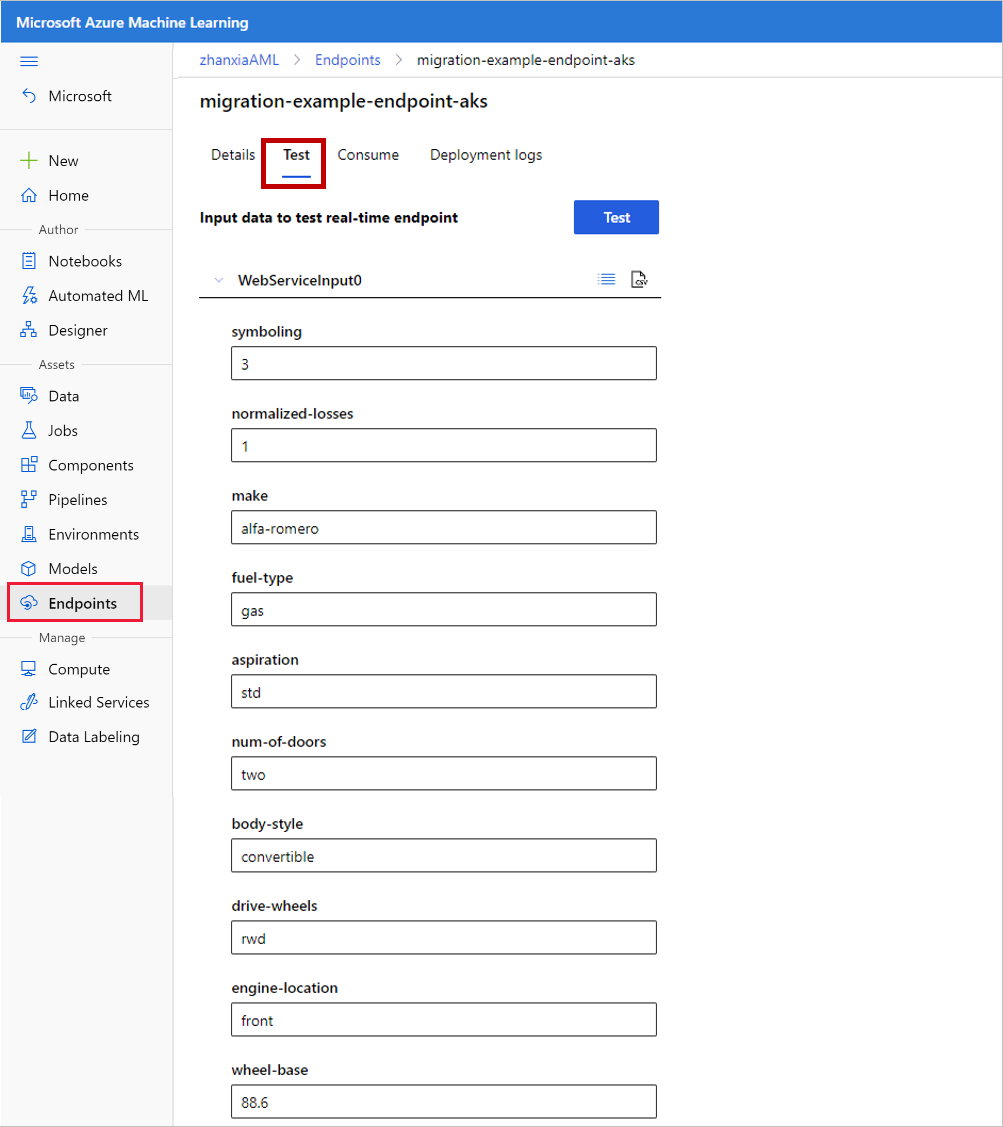
Publicar um ponto de extremidade de pipeline para previsão ou retreinamento em lote
Você também pode usar seu pipeline de treinamento para criar um ponto de extremidade de pipeline em vez de um ponto de extremidade em tempo real. Use pontos de extremidade de pipeline para executar previsão de lote ou retreinamento.
Os pontos de extremidade de pipeline substituem os pontos de extremidade de execução em lote do Studio (clássicos) e o retreinamento de serviços Web.
Publicar um ponto de extremidade de pipeline para previsão de lote
A publicação de um ponto de extremidade de previsão em lote é semelhante ao ponto de extremidade em tempo real.
Use as seguintes etapas para publicar um ponto de extremidade de pipeline para previsão de lote:
Execute seu pipeline de treinamento concluído pelo menos uma vez.
Após a conclusão do trabalho, na parte superior da tela, selecione Criar pipeline>de inferência Pipeline de inferência em lote.
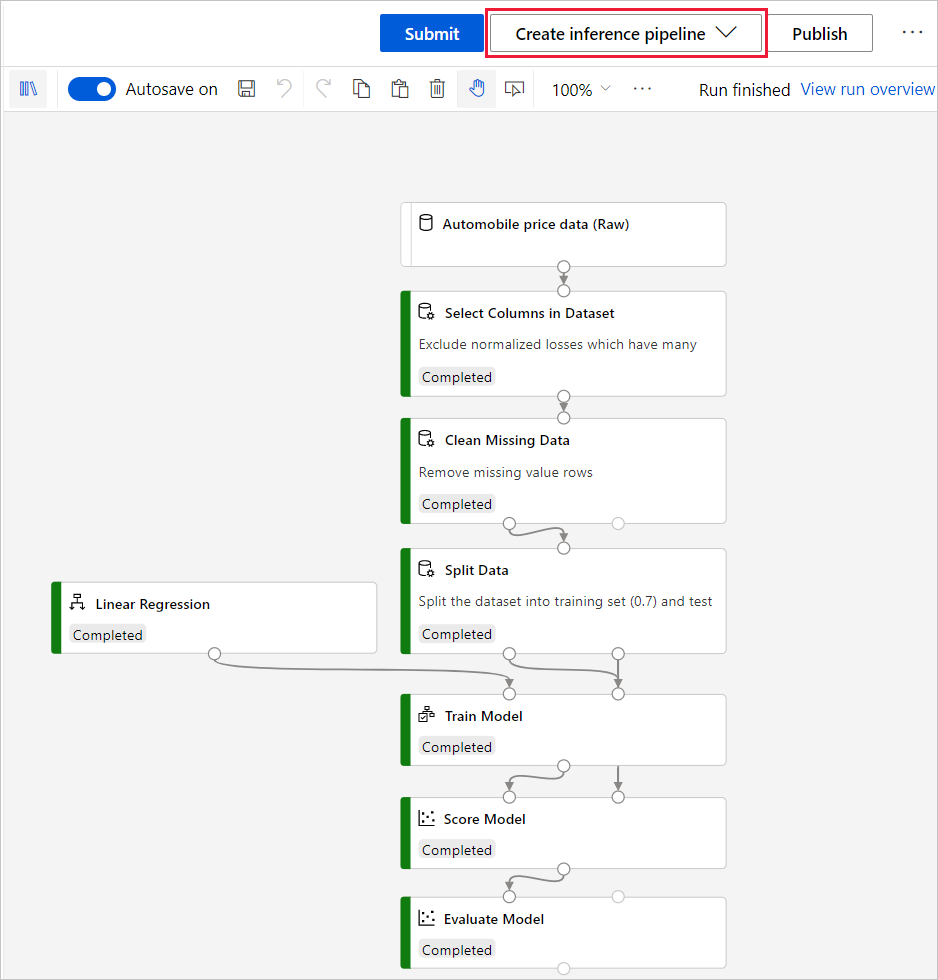
O designer converte o pipeline de treinamento em um pipeline de inferência em lote. Uma conversão semelhante também ocorre no Studio (clássico).
No designer, esta etapa também registra o modelo treinado em seu espaço de trabalho do Azure Machine Learning.
Selecione Enviar para executar o pipeline de inferência em lote e verificar se ele foi concluído com êxito.
Depois de verificar o pipeline de inferência, selecione Publicar.
Crie um novo ponto de extremidade de pipeline ou selecione um existente.
Um novo ponto de extremidade de pipeline cria um novo ponto de extremidade REST para seu pipeline.
Se você selecionar um ponto de extremidade de pipeline existente, não substituirá o pipeline existente. Em vez disso, o Azure Machine Learning versões cada pipeline no ponto de extremidade. Você pode especificar qual versão será executada em sua chamada REST. Você também deve definir um pipeline padrão se a chamada REST não especificar uma versão.
Publicar um ponto de extremidade de pipeline para reciclagem
Para publicar um ponto de extremidade de pipeline para reciclagem, você já deve ter um rascunho de pipeline que treine um modelo. Para obter mais informações sobre como criar um pipeline de treinamento, consulte Reconstruir um experimento (clássico) do Studio.
Para reutilizar seu ponto de extremidade de pipeline para retreinamento, você deve criar um parâmetro de pipeline para seu conjunto de dados de entrada. Isso permite que você defina dinamicamente seu conjunto de dados de treinamento, para que você possa treinar novamente seu modelo.
Use as seguintes etapas para publicar o ponto de extremidade do pipeline de retreinamento:
Execute seu pipeline de treinamento pelo menos uma vez.
Após a conclusão da execução, selecione o módulo do conjunto de dados.
No painel de detalhes do módulo, selecione Definir como parâmetro de pipeline.
Forneça um nome descritivo como "InputDataset".
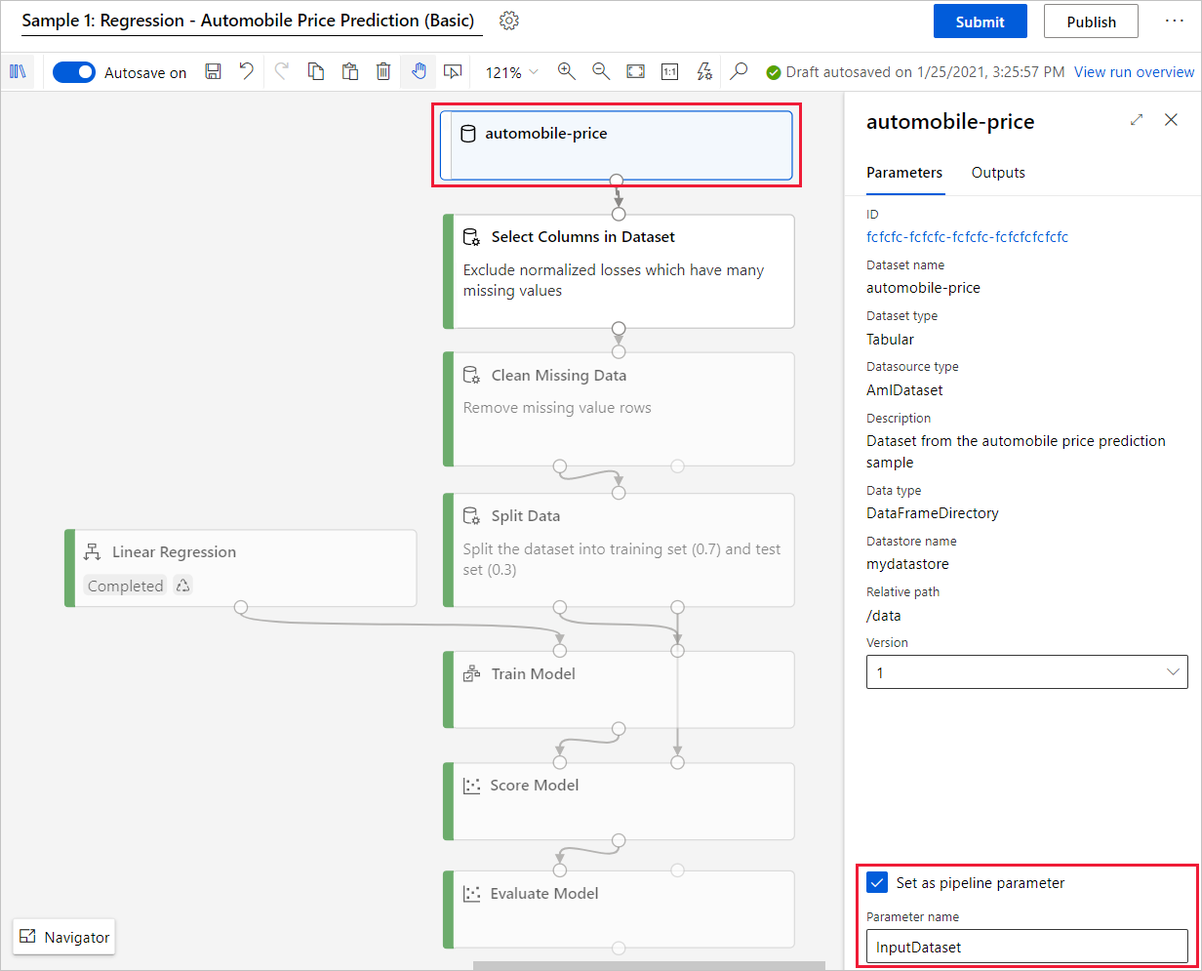
Isso cria um parâmetro de pipeline para seu conjunto de dados de entrada. Ao chamar seu ponto de extremidade de pipeline para treinamento, você pode especificar um novo conjunto de dados para treinar novamente o modelo.
Selecione Publicar.
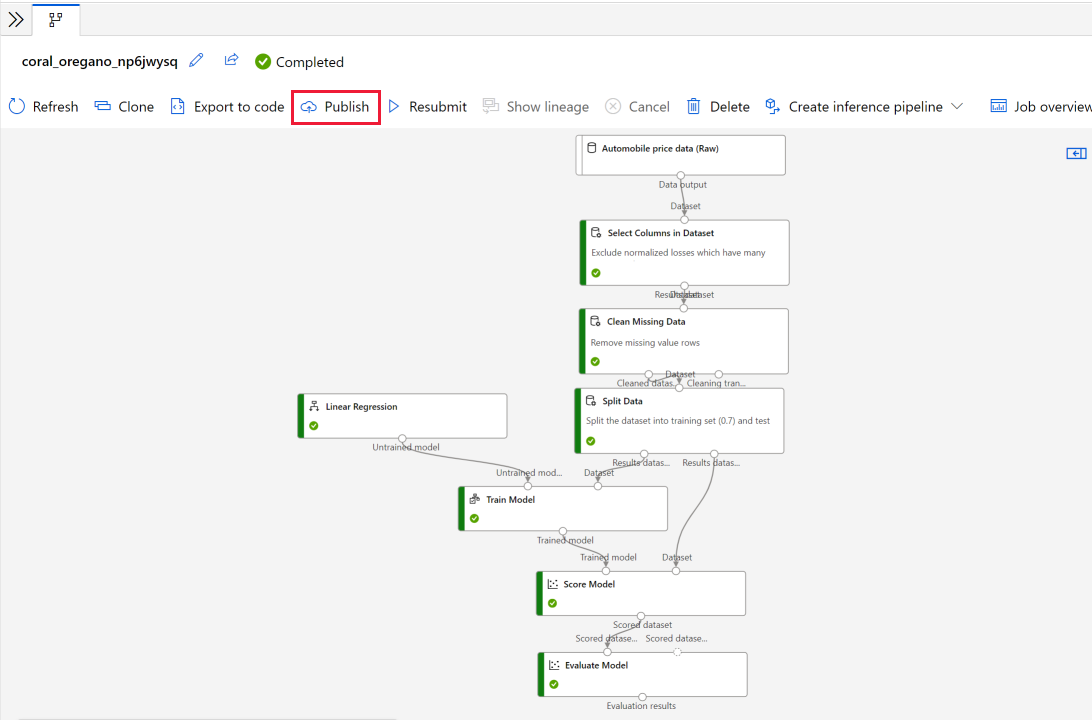
Ligue para o ponto de extremidade do pipeline a partir do estúdio
Depois de criar seu ponto de extremidade de pipeline de inferência em lote ou de retreinamento, você pode chamar seu ponto de extremidade diretamente do navegador.
Vá para a guia Pipelines e selecione Pipeline endpoints.
Selecione o ponto de extremidade de pipeline que você deseja executar.
Selecione Submeter.
Você pode especificar quaisquer parâmetros de pipeline depois de selecionar Enviar.
Próximos passos
Neste artigo, você aprendeu como recriar um serviço Web Studio (clássico) no Azure Machine Learning. A próxima etapa é integrar seu serviço Web com aplicativos cliente.
Veja os outros artigos da série de migração Studio (clássica):
- Visão geral da migração.
- Migrar conjunto de dados.
- Reconstrua um pipeline de treinamento do Studio (clássico).
- Reconstrua um serviço Web Studio (clássico).
- Integre um serviço Web do Azure Machine Learning com aplicativos cliente.
- Migrar script Execute R.
Comentários
Brevemente: Ao longo de 2024, vamos descontinuar progressivamente o GitHub Issues como mecanismo de feedback para conteúdos e substituí-lo por um novo sistema de feedback. Para obter mais informações, veja: https://aka.ms/ContentUserFeedback.
Submeter e ver comentários